首页 > 电脑教程
小编为你解决win7系统Ie提示该页正在访问其控制范围之外信息的图文步骤
admin 2021-12-08 02:32:00 电脑教程
今天教大家一招关于win7系统IE提示该页正在访问其控制范围之外信息的解决方法,近日一些用户反映win7系统IE提示该页正在访问其控制范围之外信息这样一个现象,当我们遇到win7系统IE提示该页正在访问其控制范围之外信息这种情况该怎么办呢?我们可以 1、打开浏览器后点击上方的“工具-Internet选项”; 2、让美好后在弹出来的属性对话框中切换到“安全”选项卡,然后点击“自定义级别”按钮;下面跟随小编脚步看看win7系统IE提示该页正在访问其控制范围之外信息详细的解决方法:
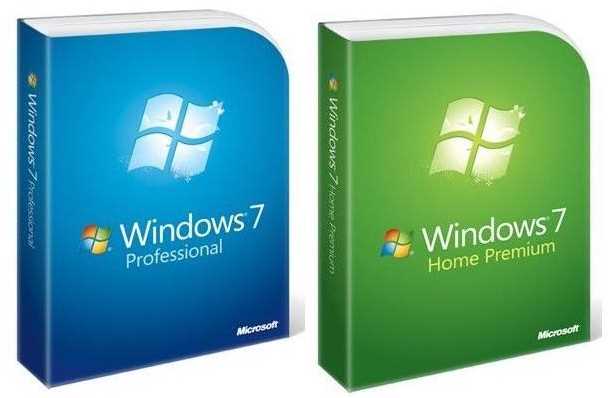
方法一:
1、打开浏览器后点击上方的“工具-Internet选项”;
2、让美好后在弹出来的属性对话框中切换到“安全”选项卡,然后点击“自定义级别”按钮;
3、在弹出来的框中鼠标滑动旁边的下拉按钮,在其他栏中将“跨域访问数据源”选择启动,点击确定按钮退出即可。
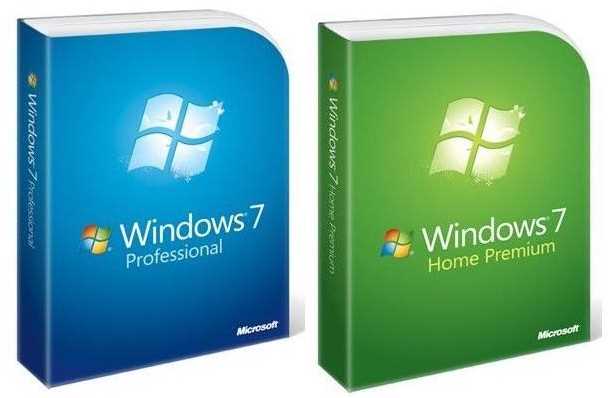
方法二;
1、首先在桌面空白处鼠标右击选择新建-文本文档;
2、将下面的代码复制粘贴进去,
Windows Registry Editor Version 5.00
[HKEY_CURRENT_USERSoftwareMicrosoftWindowsCurrentVersionInternet SettingsZones3]
"1406"=dword:00000000
3、将文件另存为“.reg”格式之后双击导入注册表即可。
上述就是IE浏览器提示该页正在访问其控制范围之外的信息的解决方法讲解了,提供给大家参考使用。
到这里本文关于win7系统Ie提示该页正在访问其控制范围之外信息的解决方法就结束了,如果你的电脑也遇到了这种情况,可以试试上面的方法哦。更多相关教程,请继续关注我们。
相关教程推荐
- 2021-11-11 win7能再还原到win10吗,win10变成win7怎么还原
- 2021-09-30 win7怎么调整屏幕亮度,win7怎么调整屏幕亮度电脑
- 2021-11-26 win7笔记本如何开热点,win7电脑热点怎么开
- 2021-11-25 360如何重装系统win7,360如何重装系统能将32改成
- 2021-11-12 win7未能显示安全选项,win7没有安全模式选项
- 2021-11-19 联想天逸5060装win7,联想天逸310装win7
- 2021-07-25 win7无法禁用触摸板,win7关闭触摸板没有禁用选项
- 2021-07-25 win7卡在欢迎界面转圈,win7欢迎界面一直转圈
- 2021-11-12 gta5一直在载入中win7,win7玩不了gta5
- 2021-09-16 win7一直卡在还原更改,win7一直卡在还原更改怎么
热门教程